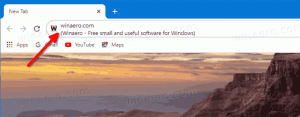Omogočite ali onemogočite skupine zavihkov v programu Microsoft Edge
Kako omogočiti ali onemogočiti skupine zavihkov v Microsoft Edge Chromium
Podobno kot Google Chrome, Microsoft Edge omogoča skupine zavihkov, ki združujejo posamezne zavihke v vizualno organizirane vsebnike. Razvrščanje zavihkov v skupine je omogočeno majhni skupini uporabnikov Google Chroma, v Microsoft Edge pa ga je mogoče omogočiti z zastavico.
Oglas
Če brskate po številnih spletnih mestih, morate imeti opravka s številnimi zavihki. Očitno je nadležna naloga najti zavihek, ki ste ga odprli pred časom. Tudi če jih poskušate razvrstiti v različna okna brskalnika, to samo poveča nered.
Zato v sodobnih brskalnikih obstaja funkcija združevanja zavihkov. Omogoča vam, da preprosto ločite skupino zavihkov, ki jih združuje ista tema, tako da skupini navedete ime in za zavihke nastavite barvo po vaši izbiri.
Če želite omogočiti skupine zavihkov v programu Microsoft Edge,
- Odprite Microsoft Edge Chromium.
- V naslovno vrstico vnesite naslednje besedilo:
edge://flags/#tab-groups. - Izberite Omogočeno s spustnega seznama poleg Skupine zavihkov možnost, da omogočite to funkcijo.
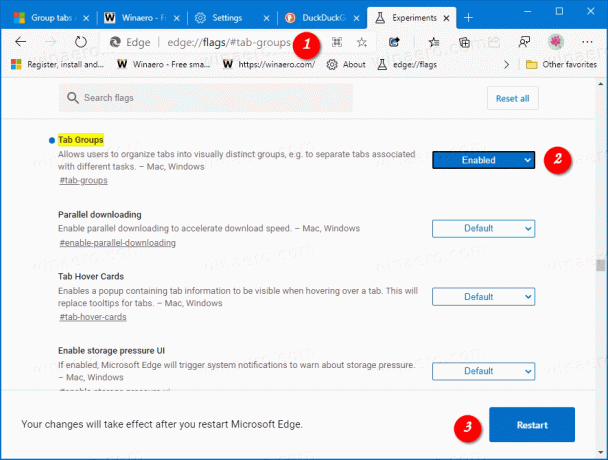
- Ko ste pozvani, znova zaženite brskalnik.
Končali ste.
Uporabite ga lahko na naslednji način.
Kako uporabljati skupine zavihkov
- Z desno tipko miške kliknite zavihek, ki ga želite dodati v novo skupino.
- Izberite Dodaj v novo skupino iz kontekstnega menija.

- Z desno tipko miške kliknite drug zavihek in izberite Dodaj v obstoječo skupino da ga združite s prejšnjim zavihkom.
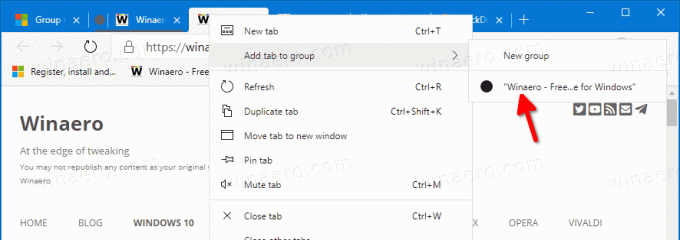
- Zdaj kliknite na indikator skupine v vrstici z zavihki (v mojem primeru sivi krog). To bo odprlo novo pogovorno okno.

- Določite želeno ime skupine zavihkov in njeno barvo, če želite.
- Prav tako lahko s tem menijem razdružite zavihke ali zaprete vse zavihke v skupini.
Če želite onemogočiti skupine zavihkov v Microsoft Edge,
- Odprite Microsoft Edge Chromium.
- V naslovno vrstico vnesite naslednje besedilo:
edge://flags/#tab-groups. - Izberite eno od možnosti Privzeto oz Onemogočeno s spustnega seznama poleg Skupine zavihkov možnost, da omogočite to funkcijo.
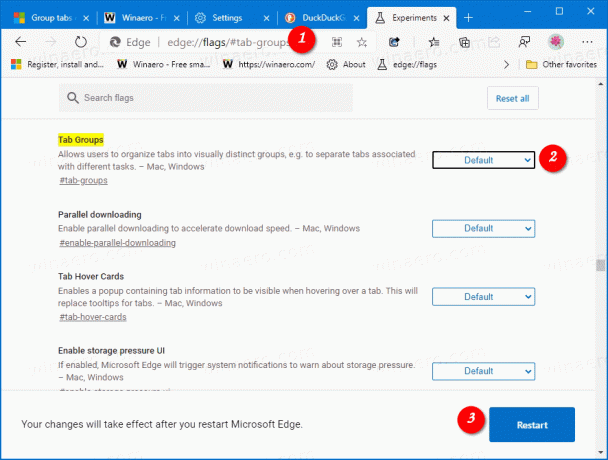
- Ko ste pozvani, znova zaženite brskalnik.
Funkcija Skupine zavihkov je zdaj onemogočena.
To je to.
Dejanske različice Edge
- Stabilen kanal: 83.0.478.37
- Beta kanal: 83.0.478.37
- Razvijalni kanal: 84.0.516.1
- Kanarski kanal: 84.0.523.0
Prenesite Microsoft Edge
Tu lahko prenesete različico Edge pred izdajo za Insiders:
Prenesite predogled Microsoft Edge Insider
Stabilna različica brskalnika je na voljo na naslednji strani:
Prenesite Microsoft Edge Stable
Microsoft Edge je zdaj brskalnik, ki temelji na Chromiumu in ima številne ekskluzivne funkcije, kot je Brati naglas in storitve, povezane z Microsoftom namesto z Googlom. Brskalnik je že prejel nekaj posodobitev s podporo za naprave ARM64 Edge Stable 80. Poleg tega Microsoft Edge še vedno podpira številne starejše različice sistema Windows, vključno z operacijskim sistemom Windows 7, ki je bil pred kratkim dosegel konec podpore. Preveri Različice sistema Windows, ki jih podpira Microsoft Edge Chromium in Najnovejši načrt za Edge Chromium. Končno lahko zainteresirani uporabniki prenesejo MSI inštalaterji za uvajanje in prilagajanje.

Za predizdajne različice Microsoft trenutno uporablja tri kanale za dostavo posodobitev Edge Insiders. Kanal Canary prejema posodobitve vsak dan (razen sobote in nedelje), kanal Dev prejema posodobitve tedensko, beta kanal pa se posodablja vsakih 6 tednov. Microsoft je bo podpiral Edge Chromium v operacijskih sistemih Windows 7, 8.1 in 10, poleg macOS, Linux (prihaja v prihodnosti) in mobilne aplikacije za iOS in Android. Uporabniki sistema Windows 7 bodo prejeli posodobitve do 15.7.2021.
V naslednji objavi boste našli številne trike in funkcije Edge:
Praktično z novim Microsoft Edge, ki temelji na Chromiumu
Oglejte si tudi naslednje posodobitve.
- Omogoči bližnjični meni ikone aplikacije PWAs v Chromu in Edge
- Omogočite tihe zahteve za obveščanje v programu Microsoft Edge
- Dodajte profil v Microsoft Edge Chromium
- Omogočite način ostrenja v Microsoft Edge Chromium
- Delite URL strani prek QR kode v Microsoft Edge Chromium
- Omogočite poglobljeni način branja v Microsoft Edge Chromium
- Ponastavite nastavitve v Microsoft Edge Chromium
- Uvozite podatke iz Edge Legacy v Microsoft Edge Chromium
- Omogočite slikovni slovar za poglobljeni bralnik v programu Microsoft Edge
- Ustvarite bližnjico za brskanje InPrivate za Microsoft Edge Chromium
- Počistite podatke brskanja v programu Microsoft Edge
- Ko zaprete Microsoft Edge, shranite piškotke za določena spletna mesta
- Nastavite sliko po meri kot ozadje strani novega zavihka v programu Microsoft Edge
- Microsoft Edge Dev 83.0.467.0 omogoča nadaljevanje prenosov
- Microsoft Edge dobi navpične zavihke, nadzor gesla, pametno kopiranje in še več
- Classic Edge se zdaj uradno imenuje "Edge Legacy"
- Omogočite ali onemogočite ikone spletnega mesta za predloge naslovne vrstice Edge
- Edge Canary prejme prepoznavanje prislova za slovnična orodja
- Dodajte vse odprte zavihke v zbirko v Microsoft Edge
- Microsoft Edge zdaj vključuje povezavo do družinske varnosti v nastavitvah
- Spremenite iskalnik strani z novimi zavihki v programu Microsoft Edge
- Dodaj ali odstrani gumb za povratne informacije v programu Microsoft Edge
- Omogočite ali onemogočite samodejno preklapljanje profilov v programu Microsoft Edge
- Seznam naslovov notranjih strani v programu Microsoft Edge
- Omogoči sliko v sliki (PIP) za globalne medijske kontrole v Edge
- Spremenite velikost in slog pisave v Microsoft Edge Chromium
- Edge Chromium zdaj omogoča, da v nastavitvah postane privzeti brskalnik
- Omogočite DNS prek HTTPS v Microsoft Edge
- Microsoft uvede Edge Chromium za izdajo predogledov notranjih informacij
- Kako prikazati menijsko vrstico v programu Microsoft Edge
- Dodaj ali odstrani gumb za skupno rabo v programu Microsoft Edge
- Omogoči leno nalaganje okvirjev v programu Microsoft Edge
- Omogoči leno nalaganje slik v programu Microsoft Edge
- Edge Chromium prejme sinhronizacijo razširitev
- Microsoft napoveduje povečanje zmogljivosti v predogledu Edge Chromium
- Edge 80 Stable ima domačo podporo za ARM64
- Edge DevTools so zdaj na voljo v 11 jezikih
- Onemogočite izkušnjo prvega zagona v Microsoft Edge Chromium
- Določite privzeti profil, da odprete povezave za Microsoft Edge
- Microsoft Edge prejme možnost odstranitve podvojenih priljubljenih
- Onemogoči strojno pospeševanje v programu Microsoft Edge
- Omogočite zbirke v Microsoft Edge Stable
- Namestite teme Google Chrome v Microsoft Edge Chromium
- Različice sistema Windows, ki jih podpira Microsoft Edge Chromium
- Edge zdaj omogoča odpiranje izbranega besedila v Immersive Reader
- Gumb Pokaži ali skrij zbirke v programu Microsoft Edge
- Edge Chromium se ne bo samodejno namestil za poslovne uporabnike
- Microsoft Edge prejme nove možnosti prilagajanja za stran z novim zavihkom
- Spremenite privzeto mapo za prenos v Microsoft Edge Chromium
- Naj Microsoft Edge vpraša, kam shraniti prenose
- in več